Table des matières
Klibido
Présentation
Klibido est un lecteur/grabbeur de newsgroups au même titre que Grabbit sous Windows.
Il permet de télécharger et de décoder les articles binaires depuis les services de news Usenet, en utilisant le protocole nntp. Il supporte plusieurs serveurs et plusieurs threads par serveurs.
Klibido n'est pas un newsreader. Il ne permet pas d'afficher facilement les articles, mais seulement leurs sujets. Il rejète tous les posts non-binaires.
Si vous chercher un bon newsreader pour KDE, utiliser Knode, ou encore Thunderbird.
Il est issu de l'environnement KDE mais peut fonctionner sous Gnome.
Site officiel : http://klibido.sourceforge.net/
Installation
(X,K)Ubuntu
Après avoir activé les dépots universes
$ sudo apt-get install klibido
Suse
Suse 10.2
Activer le dépôt Guru et utiliser Yast pour installer le paquet klibido
Suse 10.3
Aucun dépot ne semble encore proposer ce paquet pour Suse 10.3. Vous pouvez cependant récupérer le paquet pour Suse 10.2 qui fonctionne sans problème : klibido-0.2.5-3.guru.suse102.i686.rpm
Double-cliquer sur le paquet et choisir “Installer avec Yast”.
Configuration
Toutes les informations de configuration de klibido sont contenues dans le fichier ~/.kde/share/config/klibidorc.
Configuration de base
Au premier démarrage klibido va vous demander de déterminer les répertoires dans lesquels seront téléchargées les données :
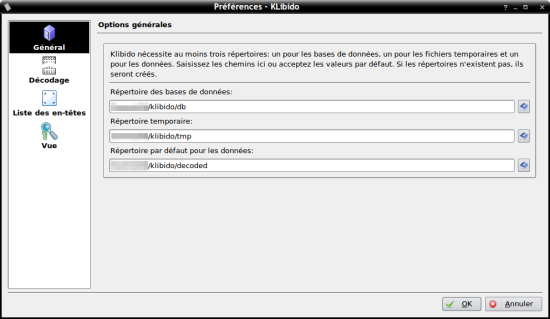
<note tip>Exemple de configuration pratique :
- répertoire de base de donnée : ~/.klibido/db
- répertoire temporaire : ~/.klibido/tmp
- répertoire pour les données : ~/Klibido</note>
Configuration du serveur
Cliquer sur Serveur –> Nouveau serveur… et indiquer les informations nécessaires. Par exemple, pour le serveur du FAI free :
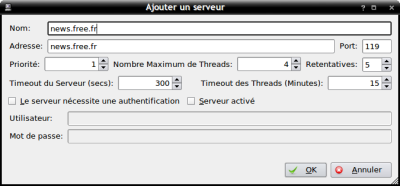
<note warning>Le nombre maximum de thread est défini par votre hébergeur, faites attention à ne pas le dépasser sous peine d'être blacklisté. Chez free, ce nombre est de 4.</note>
S'abonner à un groupe
Télécharger d'abord la liste des groupes
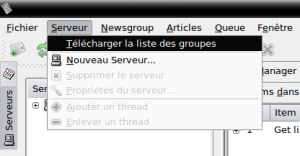
Et s'abonner à un ou plusieurs groupes
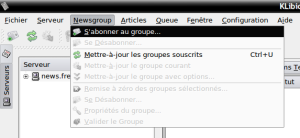
Il suffit ensuite de double-cliquer sur un groupe pour s'y abonner. Les noms des groupes qui contiennent des fichiers binaires commencent par alt.binaries (les autres ne contiennent que des messages, inaccessible avec Klibido). La valeur en face de chaque groupe indique le nombre de fichiers hébergés sur le serveur. Privilégier les valeurs élevées.
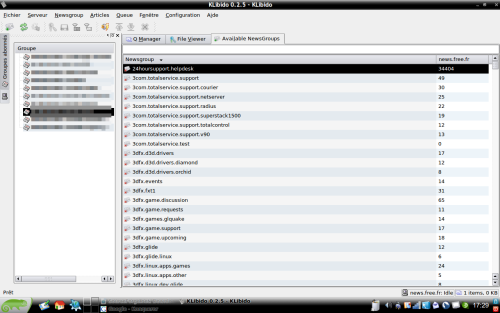
Utilisation
Mettre à jour la listes des fichiers disponibles sur le groupe à utiliser
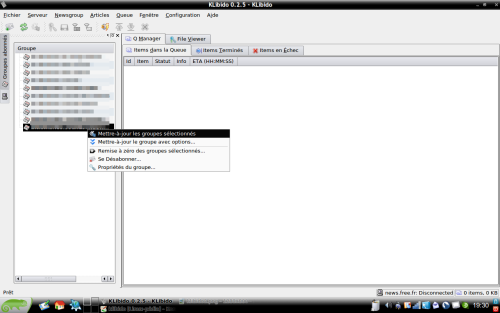
Il faut effectuer cette opération régulièrement afin de ne pas chercher à télécharger des fichiers qui ne sont plus sur le serveur.
Sélectionner ensuite les fichiers à télécharger
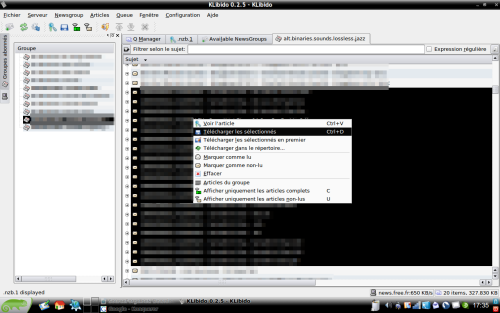
On peut suivre l'évolution du téléchargement sur l'onglet Q Manager qui indique les fichiers en attente, les succès et les échecs de téléchargement.
Utilisation d'un fichier .nzb
Il est également possible de télécharger des fichiers à partir d'un fichier .nzb, qui contient toutes les informations de localisation des binaires.
Pour cela il faut passer par un site de référencement tel BinnewZ France
Sélectionner d'abord une catégorie et relever l'information contenue dans la colonne “fichier” pour l'article qui vous intéresse.
Utiliser ensuite cette information sur un site générateur de .nzb comme Binsearch.info ou Yabse.com
Sélectionner les fichiers souhaités et générer le fichier nzb et l'enregistrer sur votre disque dur.
Il suffit ensuite de sélectionner ce .nzb depuis Klibido
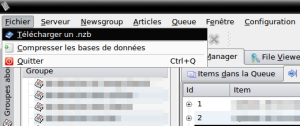
et les fichiers sont automatiquement ajoutés à votre file d'attente
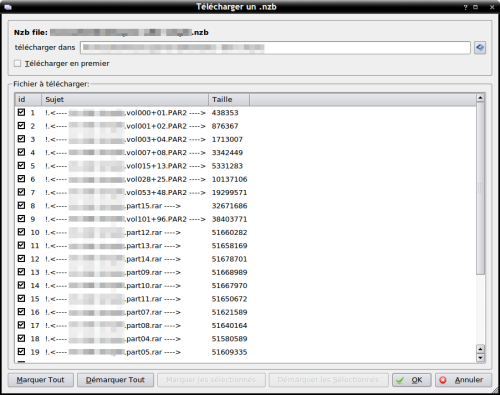
Réparer les fichiers téléchargés
Il est possible de réparer les fichiers binaires téléchargés grâce aux fichiers PAR. Voir la page concernant la réparation d'archives.
Reconstituer les fichiers
La plupart des fichiers téléchargés sont des archives .rar, il est donc nécessaire d'installer le paquet unrar.
Sous Ubuntu
Activer les dépôts multiverse
$ sudo apt-get install unrar
Sous Suse 10.3
Dans les dépôts standards
# zypper install unrar
Il suffit ensuite de décompresser graphiquement la première archive de la série, les autres suivent et le fichier original est automatiquement reconstitué.
En ligne de commande :
# unrar e *.r00

